수정 Windows 11은 4K Netflix 스트리밍을 허용하지 않습니다.
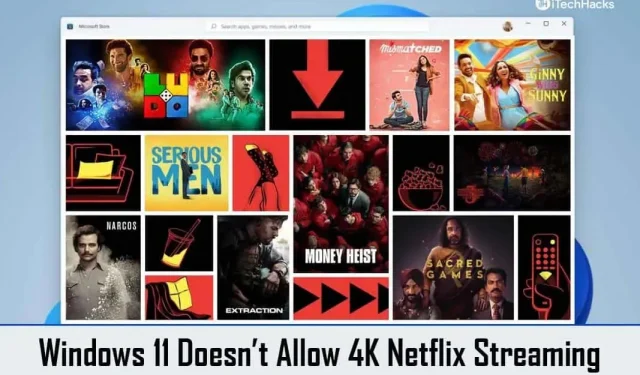
4K가 포함된 프리미엄 Netflix 구독이 있지만 가능한 최고 품질에 액세스할 수 없다는 것은 실망스럽습니다. Netflix 프리미엄 플랜은 4K 비디오 품질을 제공하지만 많은 사용자가 Windows 11 OS에서 최고 품질로 콘텐츠를 스트리밍할 수 없습니다. Windows 11에서 Netflix 콘텐츠를 4K 품질로 스트리밍할 수 없고 이 문제를 해결할 방법을 찾고 있다면 주소를 누르십시오.
콘텐츠:
Windows 11 PC에서 Netflix가 4K로 스트리밍되지 않는 문제 수정
다음은 Windows 11이 Netflix에서 4K 스트리밍을 허용하지 않는 문제를 해결하는 데 도움이 되는 가이드입니다.
디스플레이와 케이블이 4K를 지원하는지 확인하세요.
먼저 디스플레이가 4K를 지원하는지 확인해야 합니다. 4K가 아닌 디스플레이를 사용하는 경우 Windows 11은 요금제에서 허용하더라도 Netflix에서 4K 스트리밍을 허용하지 않습니다. 사용 중인 디스플레이에서 지원하는 경우에만 4K 콘텐츠를 시청할 수 있습니다. 4K 디스플레이가 있지만 여전히 4K 콘텐츠를 스트리밍할 수 없다면 케이블이 문제일 수 있습니다.
케이블은 4K 콘텐츠 전송도 지원해야 합니다. 구입할 수 있는 케이블은 더 높은 해상도를 지원할 수도 있고 지원하지 않을 수도 있습니다. 이는 문제가 될 수 있으며 Netflix 콘텐츠를 4K로 스트리밍할 수 없습니다. 사용 중인 디스플레이와 케이블이 4K 콘텐츠를 지원하는지 확인하세요. 그러나 하드웨어가 호환되지만 여전히 4K 콘텐츠를 볼 수 있는 경우 이 문서에 언급된 다음 단계로 진행해야 합니다.
빠른 인터넷 연결
Netflix의 동영상 품질은 인터넷 연결 품질의 영향도 받습니다. 인터넷 연결 속도가 느리면 4K 콘텐츠도 스트리밍할 수 없습니다. Fast.com에서 인터넷 속도를 확인하세요. 속도가 느린 경우 라우터를 컴퓨터에 더 가깝게 이동해 보십시오. 이더넷 케이블이 있는 경우 이를 사용하여 라우터를 컴퓨터에 연결합니다. 이것은 당신의 속도를 높이는 데 도움이 될 것입니다. 그래도 작동하지 않으면 라우터를 재부팅하십시오.
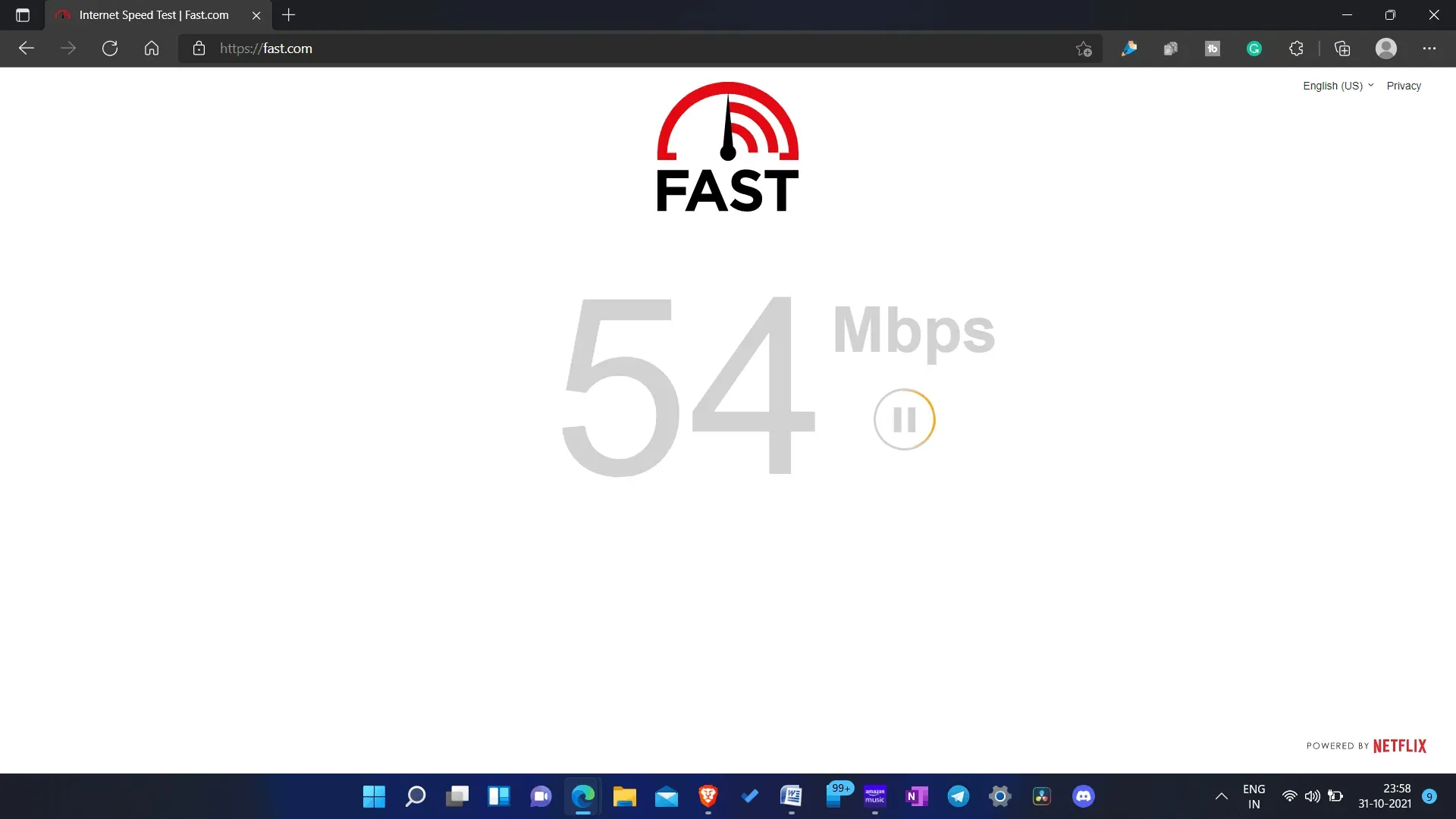
위의 단계를 수행해도 속도가 향상되지 않으면 인터넷 연결에 문제가 있을 수 있습니다. ISP에 문의하여 문제를 해결할 수 있습니다. 그러나 느린 인터넷 계획이 있는 경우 더 빠른 인터넷 연결로 전환해 볼 수 있습니다.
PC에서 Netflix 앱 사용
Google Chrome 또는 Firefox를 사용하여 콘텐츠를 스트리밍하는 경우 스트리밍 품질이 제한될 수 있습니다. Google 크롬은 OTT 플랫폼에서 시청하는 콘텐츠의 품질을 제한합니다. 따라서 요금제에서 사용할 수 있는 최고 품질의 Netflix를 차단 해제하려면 대신 Netflix 앱에서 콘텐츠를 스트리밍하도록 선택해야 합니다. 컴퓨터에 Netflix 앱을 다운로드한 다음 콘텐츠를 스트리밍할 수 있습니다.
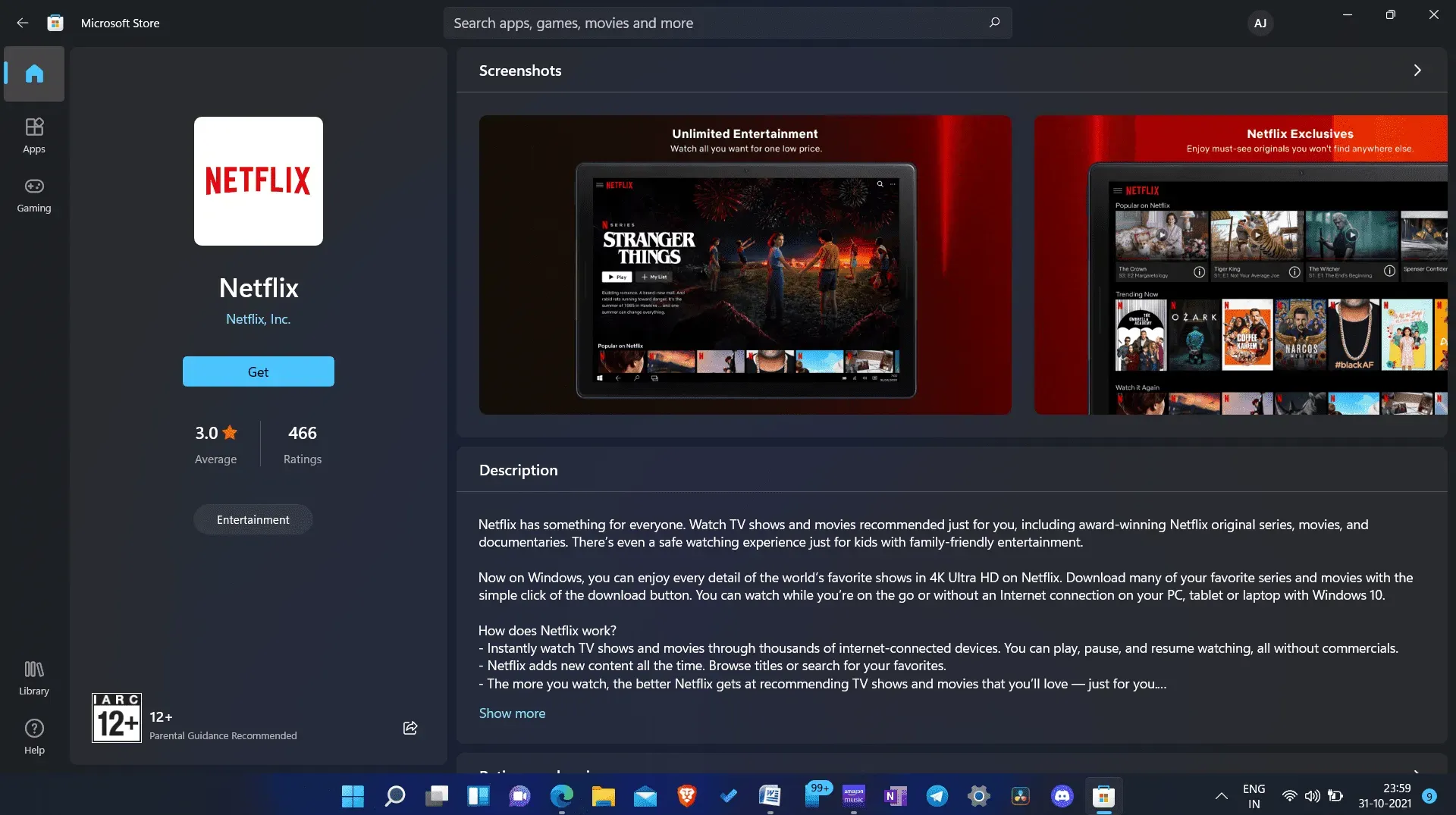
그러나 Netflix 앱을 다운로드하지 않고 대신 브라우저에서 콘텐츠를 스트리밍하려는 경우 Microsoft Edge로 전환할 수 있습니다. Microsoft Edge를 사용하면 중단 없이 4K 콘텐츠를 스트리밍할 수 있습니다.
강력한 CPU 및 GPU가 있는지 확인하십시오.
구형 프로세서를 사용하거나 GPU가 그리 강력하지 않은 경우 4K 콘텐츠를 PC로 스트리밍할 수 없습니다. 4K 콘텐츠를 Netflix로 스트리밍하려면 PC에 7세대 Intel 프로세서 또는 AMD Ryzen 프로세서가 있는지 확인해야 합니다. 또한 GPU가 프로세서보다 열등하지 않은지 확인해야 합니다. 그래야만 콘텐츠를 4K로 스트리밍할 수 있습니다.
HVEC 확장 비디오 받기
또한 4K 콘텐츠를 Netflix로 스트리밍하려면 PC에 HVEC 비디오 확장 프로그램이 필요합니다. Windows 11이 Netflix에서 4K 스트리밍을 허용하지 않는 경우 PC에 HVEC 비디오 확장 프로그램이 없기 때문일 수 있습니다. Netflix에 따르면 Windows 11에서 4K 콘텐츠를 재생하려면 HVEC 비디오 확장 프로그램이 필요합니다.
많은 컴퓨터에 이 확장이 기본적으로 설치되어 있고 일부는 그렇지 않습니다. PC에 HVEC 비디오 확장이 있는지 확인하려면 H.265 형식 으로 비디오를 녹화 하고 PC에 복사하십시오. 이제 영화 및 TV 로 동영상을 재생하세요 . 비디오가 중단 없이 재생되면 PC에서 HVEC 비디오 확장을 사용할 수 있음을 의미합니다. 그러나 ” 이 비디오를 재생하려면 새 코덱이 필요합니다”라는 오류가 표시되면 HVEC 비디오 확장 프로그램을 다운로드해야 합니다.
Microsoft Store에서 비디오 확장 프로그램을 다운로드할 수 있습니다. 이 확장 프로그램은 유료이며 확장 프로그램을 다운로드하려면 $0.99(또는 Rs. 54)를 지불해야 합니다. 컴퓨터에 HVEC 비디오 확장 프로그램을 다운로드하려면 다음 단계를 따르십시오.
- 시작 메뉴 에서 Microsoft Store를 찾아 PC에서 엽니다.
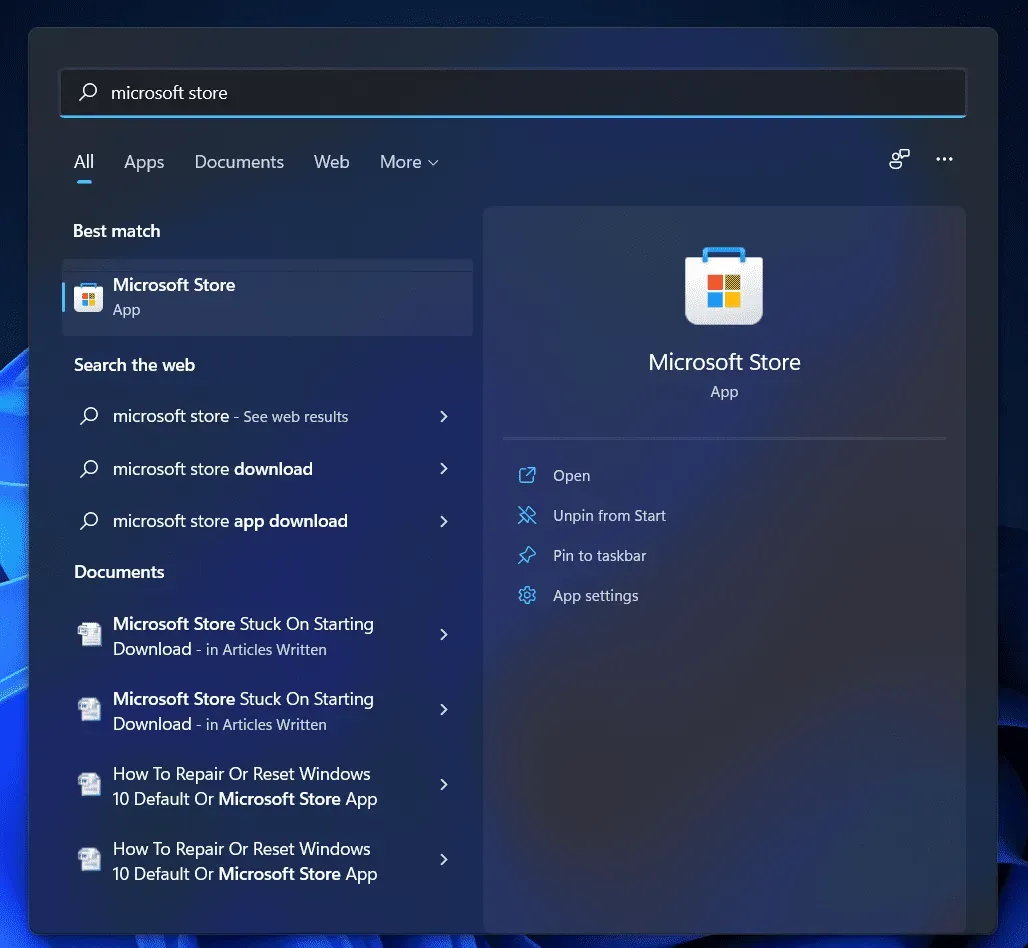
- 이제 Microsoft Store 에서 HVEC 비디오 확장 프로그램을 찾으십시오 . Microsoft Corporation의 첫 번째 결과를 엽니다.
- 앱을 다운로드하려면 ‘ 받기/다운로드 ‘를 클릭하세요. 확장 프로그램을 이미 구입했다면 다시 비용을 지불할 필요가 없습니다. 그렇지 않으면 앱을 구입해야 합니다.
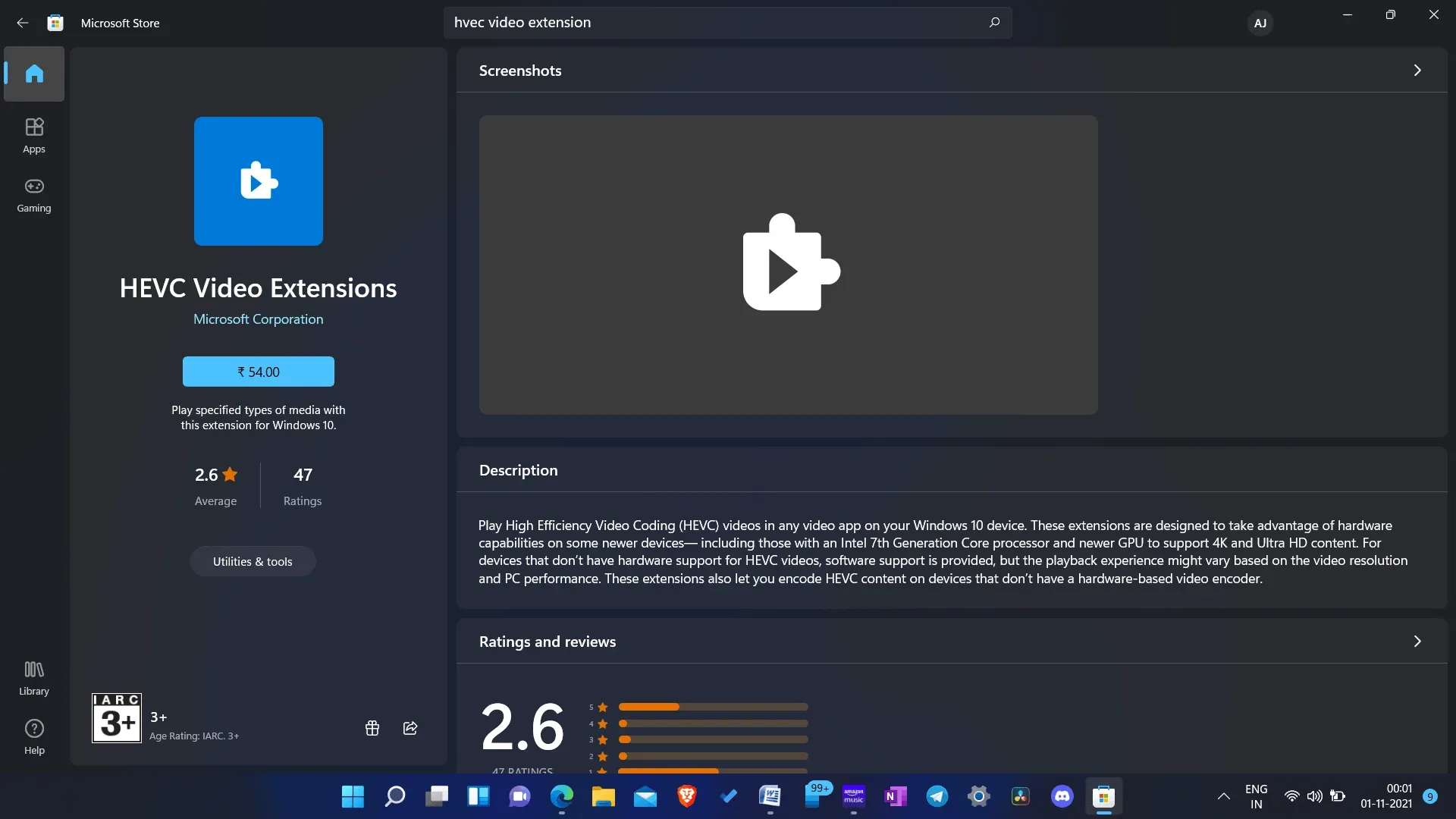
- 결제 후 확장 프로그램이 다운로드되어 PC에 설치됩니다.
- 확장 프로그램이 설치되면 콘텐츠 스트리밍을 다시 시도하면 이번에는 4K로 스트리밍할 수 있습니다.
최종 단어
Windows 11이 Netflix에서 4K 스트리밍을 지원하지 않는 경우 이 문서의 단계를 따르세요. 위의 단계를 따르면 Windows 11 PC에서 Netflix 콘텐츠를 4K로 스트리밍할 수 있습니다.
답글 남기기